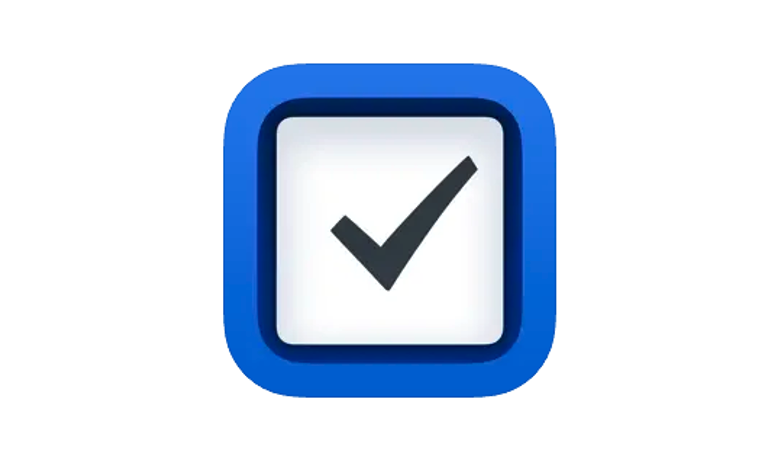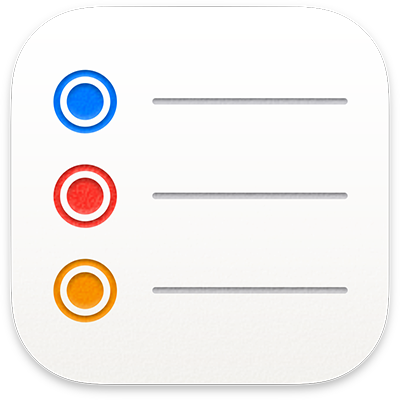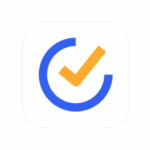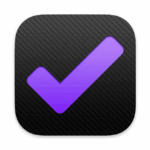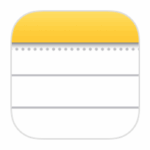目次
[開く]
「多機能なタスク管理ツールを導入したものの、複雑すぎて使いこなせない」
そんな経験がある方は少なくないのではないでしょうか。
日々の業務やプライベートの雑多なタスクに追われる中で、本当に欲しいのは、複雑な機能よりも、シンプルにやるべきことを整理し、実行に集中させてくれる「信頼できる相棒」ですよね。
その答えの一つが、ドイツのCultured Code社が開発する「Things 3」です。
Apple製品ユーザーから長年にわたり絶大な支持を得ているこのツールは、デビッド・アレン氏が提唱したタスク管理術「GTD(Getting Things Done)」の思想を色濃く反映しています。
GTDの根幹は、頭の中にある「気になること」をすべて書き出し、脳をクリアな状態にして、本来の創造的な活動に集中させることにあります。
Things 3は、まさにこの「頭の中を空にする」ための最適な受け皿として設計されており、洗練されたデザインと直感的な操作性で、タスク管理の本質を突く体験を提供してくれるのです。
今回はThings 3の基本となる「5つの階層分け」の考え方、「基本的な6つのUI」、「活用するべき8つの機能」の合計19個の使い方を紹介しましょう。
ぜひ参考にして下さい。
Things 3の基礎である「5つの階層分け」を解説
まずは基本となる5つの階層分けから。
Things 3が他のタスク管理ツールと一線を画すのは、この洗練された5つの階層構造にあります。
これは単なるフォルダ分けではなく、私たちの思考のプロセスに寄り添うように設計されているんです。
それぞれの役割と関係性を理解すれば、あなたの頭の中は驚くほどクリアになるはず。
それではご紹介しましょう。
1. エリア (Area)
「エリア」は、あなたの人生における継続的な活動領域や責任範囲を定義する、最上位の器です
画像の赤枠がこれにあたります。
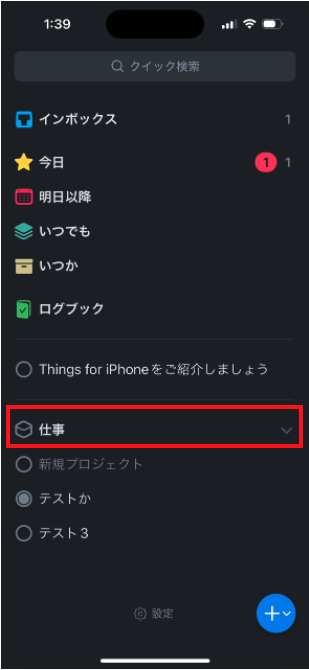
エリアに何を設定すべきか迷ったら、「これに終わりはあるか?」と自問してみてください。
例えば、「仕事」「家庭」「健康管理」「自己投資」といったものは、明確な終わりがなく、継続的に関わっていく役割のはずです。これらが「エリア」の候補となります。
このエリアという大きなキャビネットがあることで、仕事のタスクとプライベートのタスクが混ざり合うことなく、思考をスムーズに切り替えることができるのです。
この中に、後述する「プロジェクト」や、プロジェクトに属さない単発の「To-Do」を格納していきます。
2. プロジェクト (Project)
「プロジェクト」は、明確なゴールがあり、完了までに複数の行動(To-Do)を必要とするタスクの塊です。
「エリア」の中に作成するのが一般的。
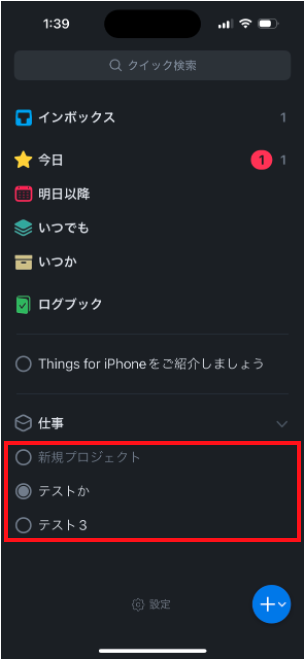
「これはプロジェクトか、単なるTo-Doか?」の判断基準は、「完了というゴールがあるか?」「それを達成するためにやるべきことが2つ以上あるか?」です。
例えば、「Webサイトをリニューアルする」は完了というゴールがあるのでプロジェクトです。
しかし「Webサイトの情報を更新する」だけであれば、単発のTo-Doかもしれません。
ちなみに、Things 3ではプロジェクト内のタスクが完了していくと、サイドバーのプロジェクト名の横にある円形のチェックアイコンが変化し、達成度を静かに示唆してくれます。
複数のステップを要する目標を管理するための、まさに「計画書」そのものがプロジェクトなのです。
3. To-Do
「To-Do」は、タスク管理における最も基本的な要素、すなわち実行すべき具体的な「一つの行動」です。
リスト画面でチェックボックス付きの項目として表示される、これこそがTo-Doです。
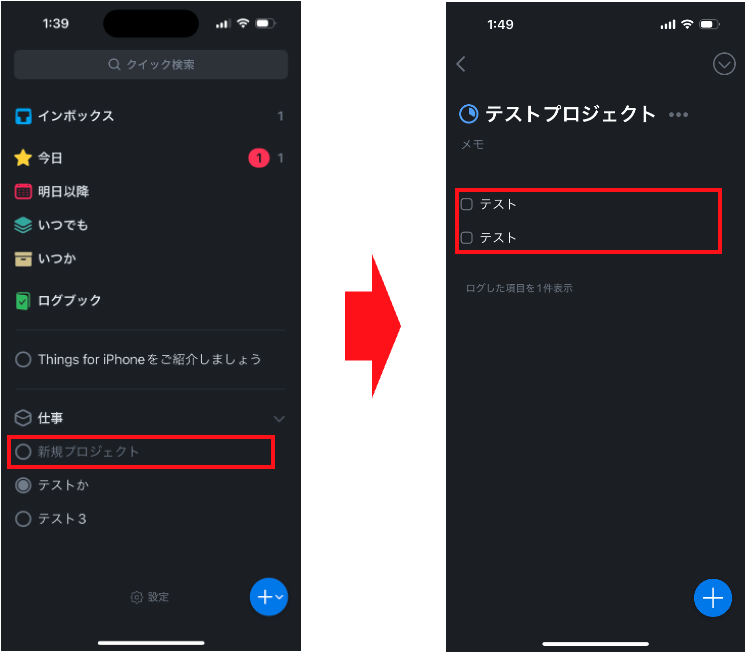
基本的なTo-Doの条件は、「1回のアクションで終えられること」。
例えば「クライアントに電話する」「牛乳を買う」のように、具体的で簡潔な動詞で表現できるものが理想です。
もし「旅行の準備をする」という項目を作ったとして、その中には「航空券の予約」「ホテルの手配」「荷造り」など複数の行動が含まれます。
その場合、それは単一のTo-Doではなく、「旅行の準備」という名の「プロジェクト」として扱うべきサインです。
あるいは、To-Doはそのままに、後述の「チェックリスト」で詳細な手順を管理することもできます。
To-Doは、「プロジェクト」の中に属することもあれば、「エリア」の中に単独で存在することもあります。
4. 見出し (Headings)
「見出し」は、一つの「プロジェクト」内に存在する多数のTo-Doを、論理的なグループに分割するための仕切りです。
これは「プロジェクト」内でのみ利用できる機能で、To-Doリストが長くなり見通しが悪くなった時に絶大な効果を発揮します。
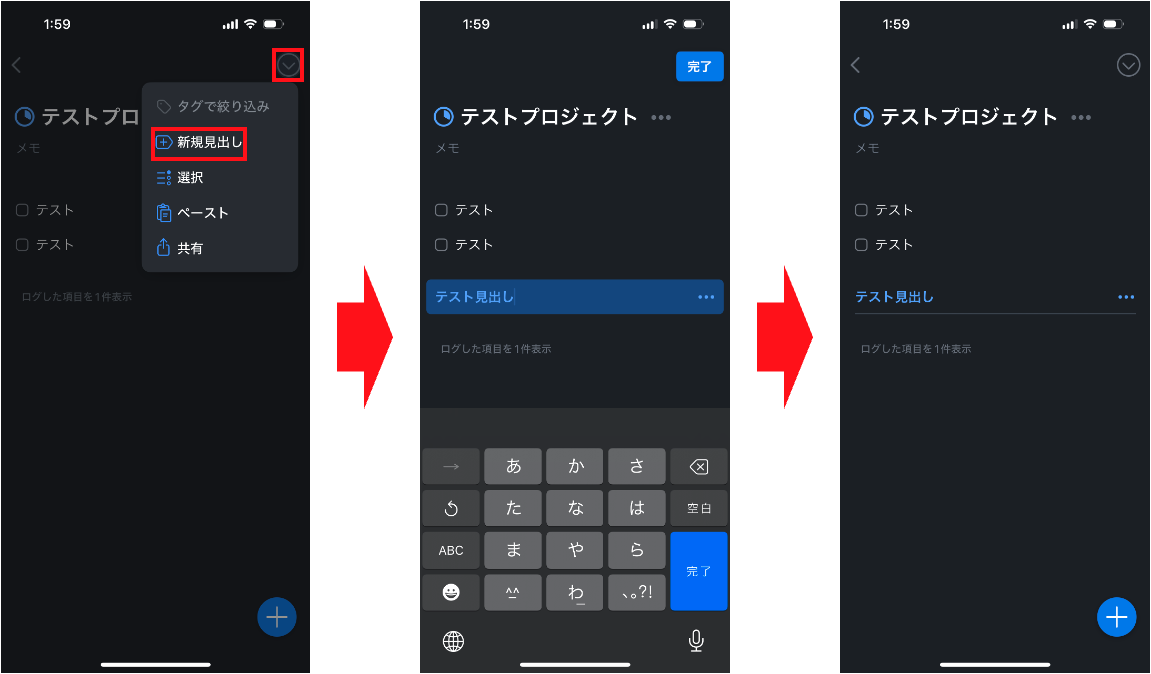
例えば、「Webサイトリニューアル」プロジェクトの中にTo-Doが20個あるとします。
これを「戦略フェーズ」「デザインフェーズ」「開発フェーズ」といった「見出し」で区切るだけで、プロジェクトの全体像と現在の進捗が驚くほど明確になります。
UI上では、To-Doリストの中に太字のテキストとして表示され、ドラッグ&ドロップで簡単に追加・移動が可能です。
これはタスクそのものではなく、あくまでTo-Doを整理するためのラベルであり、複雑な計画を迷わず実行するための道標となってくれる存在です。
5. チェックリスト (Checklist)
「チェックリスト」は、一つのTo-Doを完了するために必要な、さらに細かい手順や持ち物などを管理するための機能です。
「To-Do」と「プロジェクト」の中間に位置するような、ミクロなタスク分解に役立ちます。
「このTo-Do、具体的に何をするんだっけ?」と考えた時に、複数のステップが思い浮かんだら、このチェックリストの出番です。
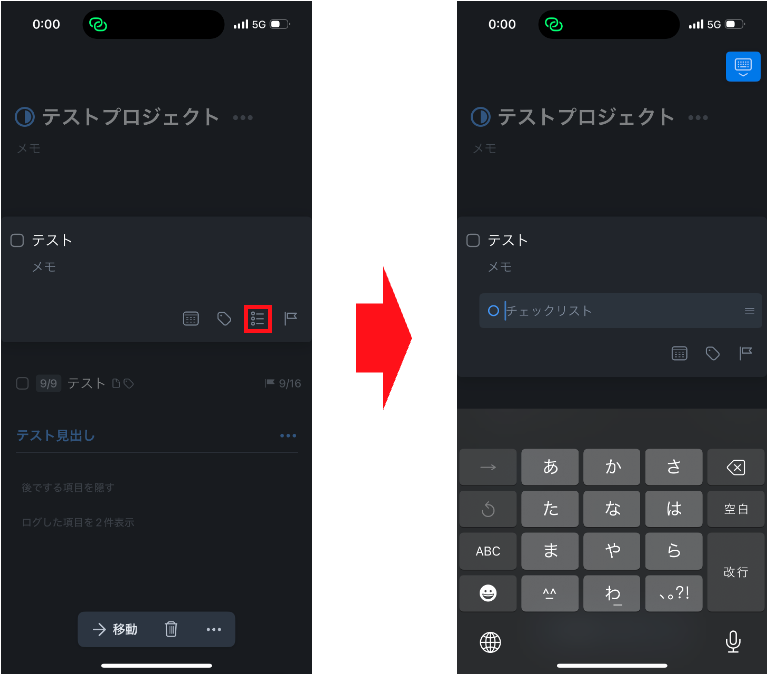
「会議資料の作成」という一つのTo-Doを選択し、その詳細画面(ノート欄)にあるチェックリストボタンを押してみましょう。
すると、「1. 先週の議事録を確認」「2. 関連データを収集」「3. スライドの構成案を作成」といった具体的な手順を書き出すことができます。
これにより、大きなタスクに着手する心理的なハードルが下がり、抜け漏れなく作業を進められます。
プロジェクトを立てるほどではないけれど、少し手順が多い。
そんなTo-Doを完璧にサポートしてくれる、痒い所に手が届く機能です。
Things 3の6つの基本UIを解説
Things 3を起動すると、サイドバーに表示される6つの基本リスト。
これらは単なるフォルダではなく、GTDのワークフロー、すなわち「収集」「処理」「整理」「実行」という一連の流れを、極めて自然に導いてくれるために設計された「場」です。
主にこの6つの舞台を行き来することで、思考を整理し行動へと繋げていけるのです。
1. インボックス
「インボックス」は、あなたの頭の中に生まれたあらゆる「気になること」を、評価や整理を後回しにして、即座に捉えるための一次保管庫。
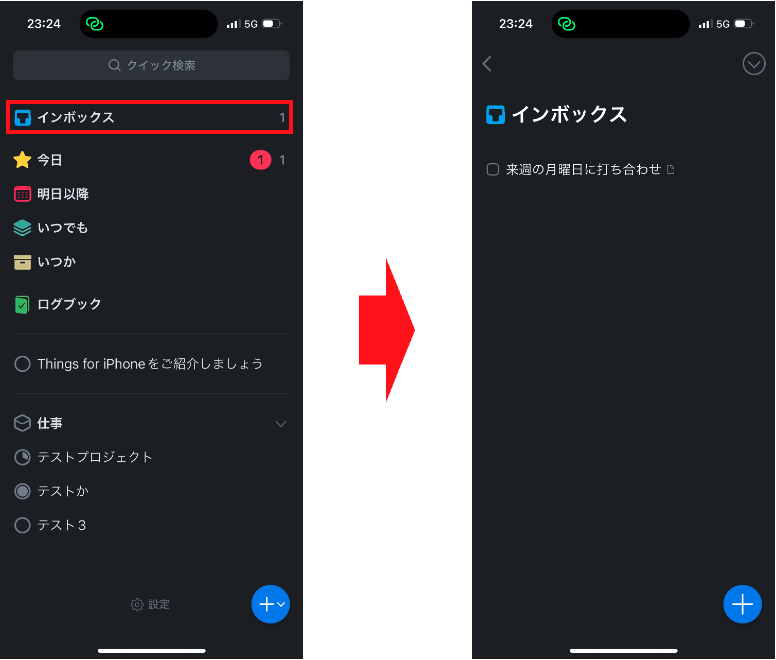
その真価は、思い立った瞬間に思考をキャッチできるスピード感にあります。
Web会議中に「あ、〇〇さんに返信しないと」と思い浮かんだら、その場で即入力。
iPhoneで気になる記事を読んでいれば、共有メニューからThings 3へ送るだけで「後で読む」タスクが完成します。
インボックスの役割は、あなたの脳の負担を減らすこと。
そのため、1日の終わりなどに一度この中身を確認し、それぞれ適切なプロジェクトや日付に振り分ける(処理・整理する)ことで、常に頭をクリアな状態に保つのが理想的な使い方です。
2. 今日
「今日」リストは、その名の通り今日一日の行動を決定づけるための司令塔(ダッシュボード)ですね。
ここには、あなたが意識せずとも「今日やるべきこと」が自動的に集約されます。
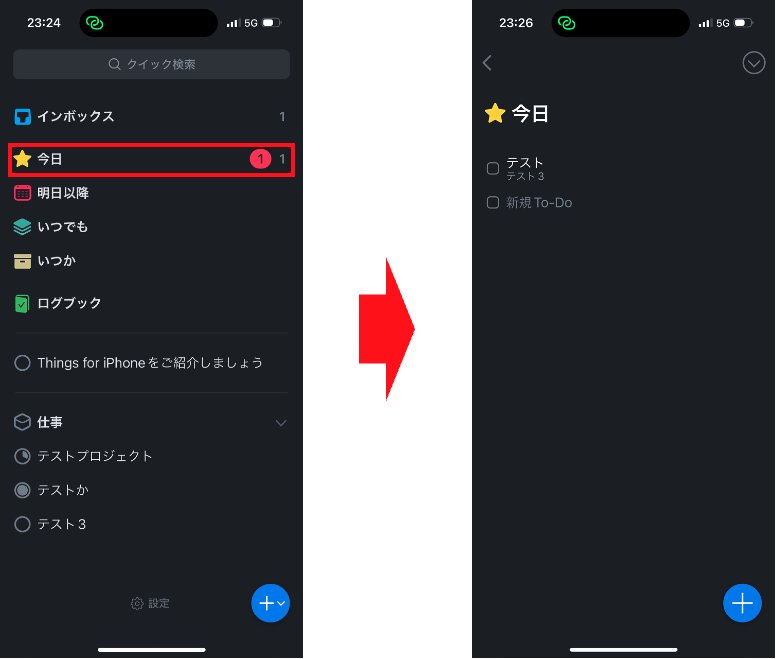
具体的には、
- あらかじめ開始日を今日に設定しておいたタスク
- 締め切りが本日になっているタスク
- OSのカレンダーに登録された今日の予定
の3つが表示されます。
朝、このリストを開けば、会議などの時間拘束がある予定と、その合間にこなすべきタスクが一目瞭然。
一日の戦略を立てるのにこれ以上の場所はありません。
さらに秀逸なのが、夕方になると「今夜(This Evening)」というセクションがリスト下部に現れること。
ここに「寝る前に読書する」「明日の服を準備する」といったプライベートなタスクを移せば、日中の仕事モードから思考をスムーズに切り替えられます。
まさに、一日を通してあなたに寄り添うパーソナルアシスタントと言えるでしょう。
3. 明日以降
「明日以降」は、未来の予定とタスクを見通すための、直感的なスケジューラーです。
カレンダーのように日付が並び、開始日(When)を設定したタスクが、それぞれの日に配置されているのを確認できます。
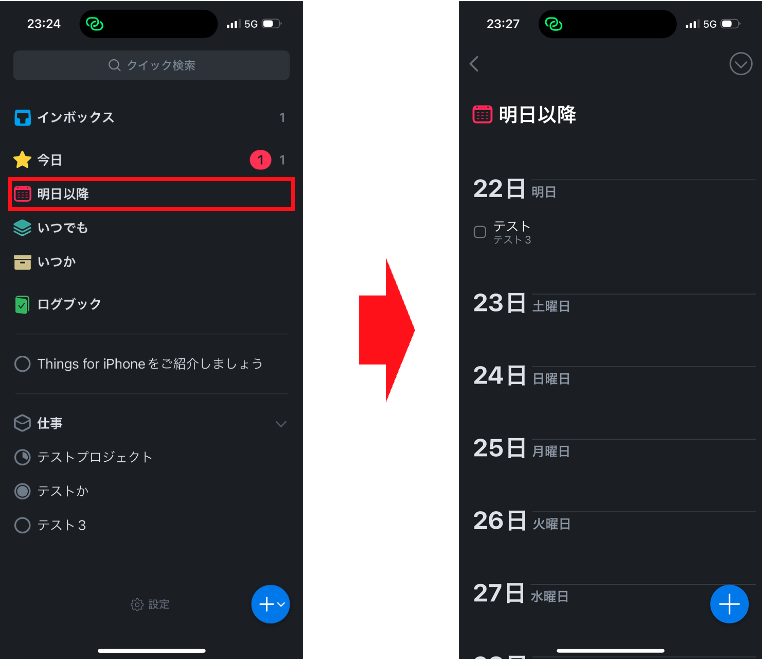
ここでの主役は、なんといってもその柔軟性です。
例えば、来週の予定を眺めていて、「水曜は会議が続いてタスクをこなす時間がなさそうだ」と感じたとします。
その場合、水曜に配置されたタスクを、 einfachドラッグして木曜や金曜のセクションにドロップするだけ。
これでリスケジュールは完了です。
特別な編集画面を開く必要はありません。
このように、数週間、数ヶ月先の負荷を視覚的に把握し、未来の自分にてこずらせないよう、計画を直感的に調整していく。
それがこの「明日以降」リストの本来の役割なのです。
4. いつでも
「いつでも」リストは、予期せぬ「すきま時間」を生産的な活動に変えるための、機会の宝庫。
ここには、特定の実行日を持たず、かつ「いつか」にも属していない、アクティブなタスクが集められています。
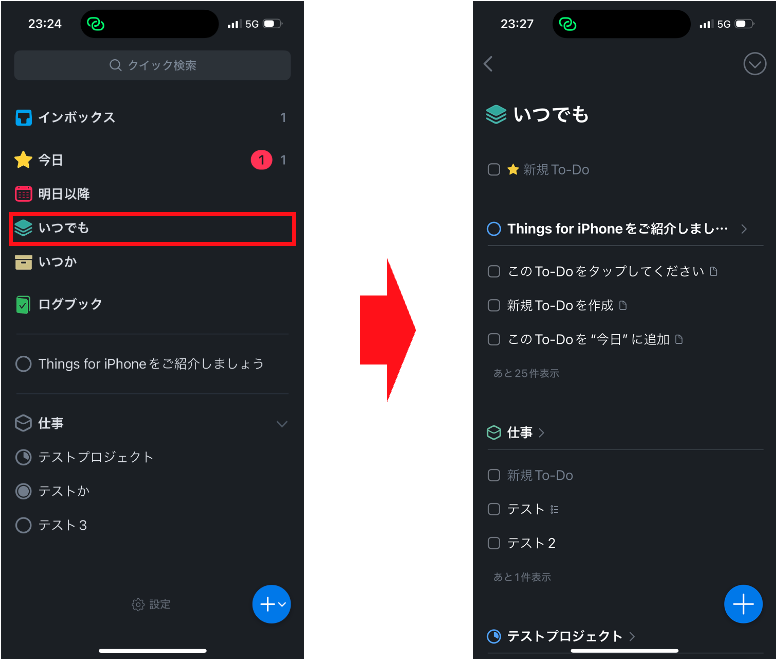
つまり、「やろうと思えば、いつでもできること」のリストです。
会議が思いがけず早く終わり30分の空き時間ができた。
そんな時、あなたはどうしますか?
SNSを眺めるのも良いですが、この「いつでも」リストを開いてみてください。
そして、例えば「@PC」という自作タグでフィルタリングすれば、今PCの前でできるタスクだけが瞬時に絞り込まれます。
「@5分」タグで絞れば、短時間で終わる雑務が見つかるかもしれません。
このリストを使いこなすことは、受動的に時間を過ごすのではなく、能動的に時間を「狩る」という、一歩進んだタスク管理のスタイルを可能にします。
5. いつか
「いつか」リストは、今すぐには実行できない、あるいは実行するかどうかも未定のアイデアや夢を、大切に寝かせておくための貯蔵庫。
タスクやプロジェクトを「いつか」に設定すると、日々のノイズである「今日」や「いつでも」リストから姿を消し、あなたの集中を妨げなくなります。
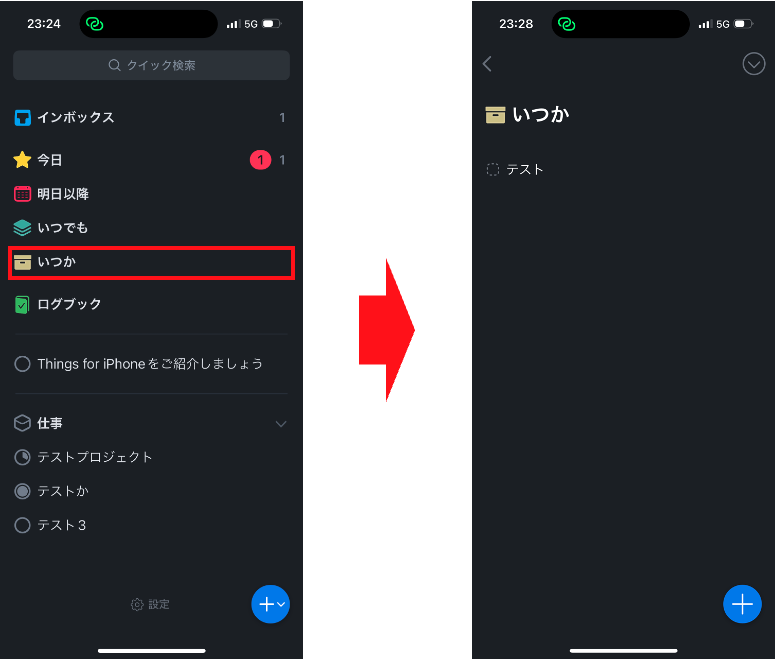
「いつか長期休暇をとってスペインに行く」「いつかPythonを学んでみたい」──そんな、緊急ではないけれど重要な願いを、忘れないように、かつ日々の邪魔にならないように保管しておくのに最適な場所。
このリストの真価は、定期的に見返す(レビューする)ことで発揮されます。
週末にこのリストを眺めていると、忘れていた情熱が蘇ったり、状況が変わって「今ならできるかも」とプロジェクトをアクティブな状態に戻したりするきっかけが生まれるのです。
6. ログブック
「ログブック」は、あなたが成し遂げたことのすべてを記録する、信頼できる日誌です。
完了したタスクはゴミ箱に捨てられるのではなく、完了した日付と共に、ここに自動的にアーカイブされていきます。
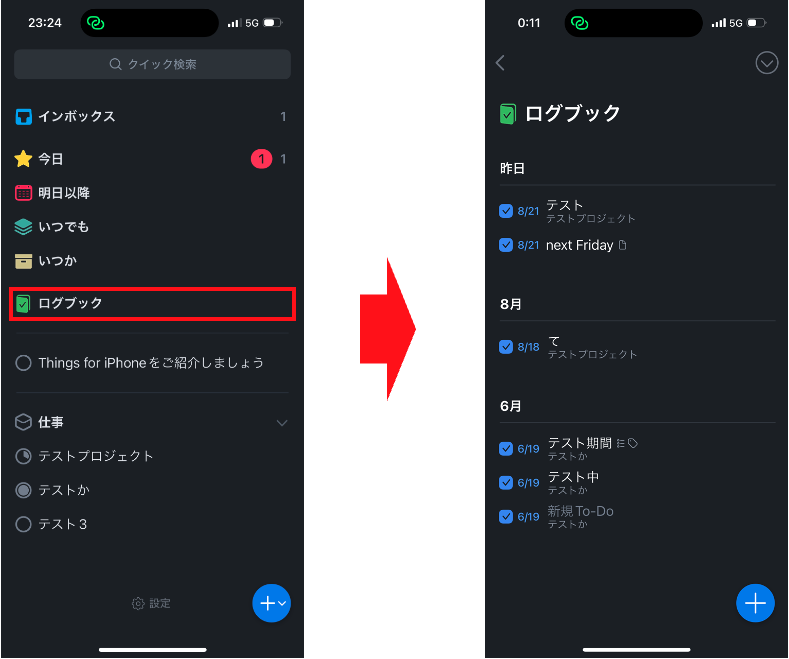
その価値は、過去の実績を正確に振り返れることにあります。
「あのクライアントへの提案書、いつ完成させたかな?」と疑問に思った時、ログブック内を検索すれば、日付と共に確実な記録が見つかります。
しかし、それ以上に重要なのは心理的な効果かもしれません。
週の終わりにこのリストをスクロールし、自分がこの一週間で完了させたタスクの数々を眺めてみてください。
大小さまざまな達成の軌跡は、確かな自己肯定感をもたらし、「来週も頑張ろう」という次への活力を与えてくれるはずです。
活用するべき5つの機能
Things 3の美しさは、そのシンプルな見た目の裏に、タスク管理を驚くほど快適にするパワフルな機能が隠されている点にあります。
ここでは、Things 3を「単なるToDoリスト」から「思考を加速させるパートナー」へと昇華させるために、ぜひとも使いこなすべき7つの選りすぐりの機能をご紹介します。
1. クイック検索
「クイック検索」は、Things 3の中に存在するあらゆる情報を、思考の速度で引き出すためのナビゲーションシステムです。
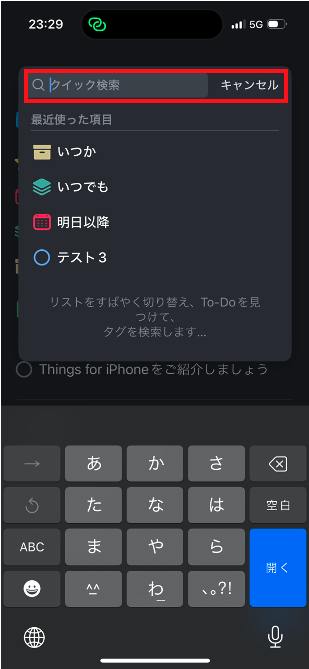
例えば、「佐藤さんとの打ち合わせ、いつだっけ?」と思ったら、検索窓に「佐藤」と入力するだけ。
すると、タスク名、プロジェクト名、ノート内の記述、さらには「佐藤」というタグに至るまで、種類を問わず横断的に候補がリストアップされるんです。
プロジェクト名の一部「Web」と入力すれば、関連プロジェクトに一瞬でジャンプできます。
この機能は、あなたが「探す」という行為に脳のリソースを割くことなく、常に「実行する」ことだけに集中できる環境を提供してくれるわけですね。
2. 繰り返しタスク
「繰り返しタスク」は、あなたの定型業務や大切な習慣を、確実に実行するための自動化秘書です。
毎週・毎月のルーティンワークを、もうあなたの意志力に頼る必要はありません。
設定は簡単。
To-Doの設定画面から「繰り返し(Repeat)」を選び、「毎週」「毎月」「毎年」といった周期を選ぶだけ。
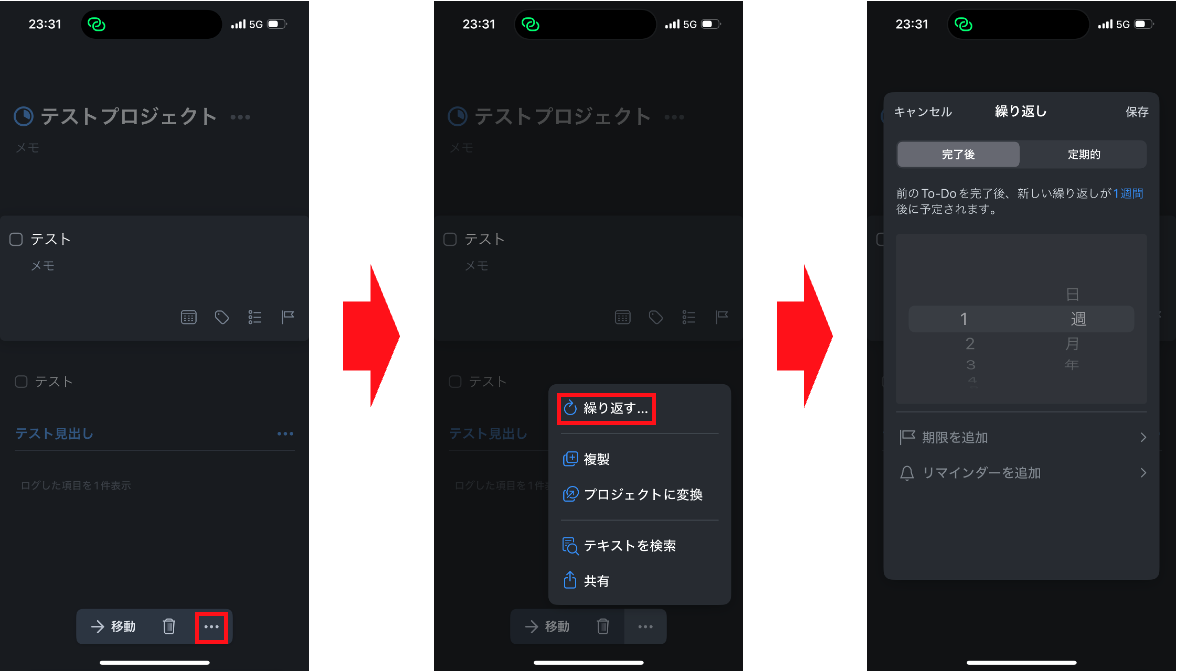
さらに強力なのが、その柔軟性です。
「毎週火曜日と木曜日」「毎月最後の平日」「タスクを完了した日から2週間後」といった複雑なルールも設定できます。
例えば、「3ヶ月ごとにコンタクトレンズを注文する」というタスクを「完了した日から3ヶ月後」に設定しておけば、注文を終えた日を基準に次のタスクが自動生成され、在庫管理の手間から完全に解放されるでしょう。
3. 開始日
「開始日」とは、そのタスクに実際に取り掛かる日を予約し、それまでは視界から隠しておくための、Things 3が誇る洗練された機能です。
未来のタスクに思考を邪魔されないための、いわば「デジタルな暖簾」と言えるでしょう。
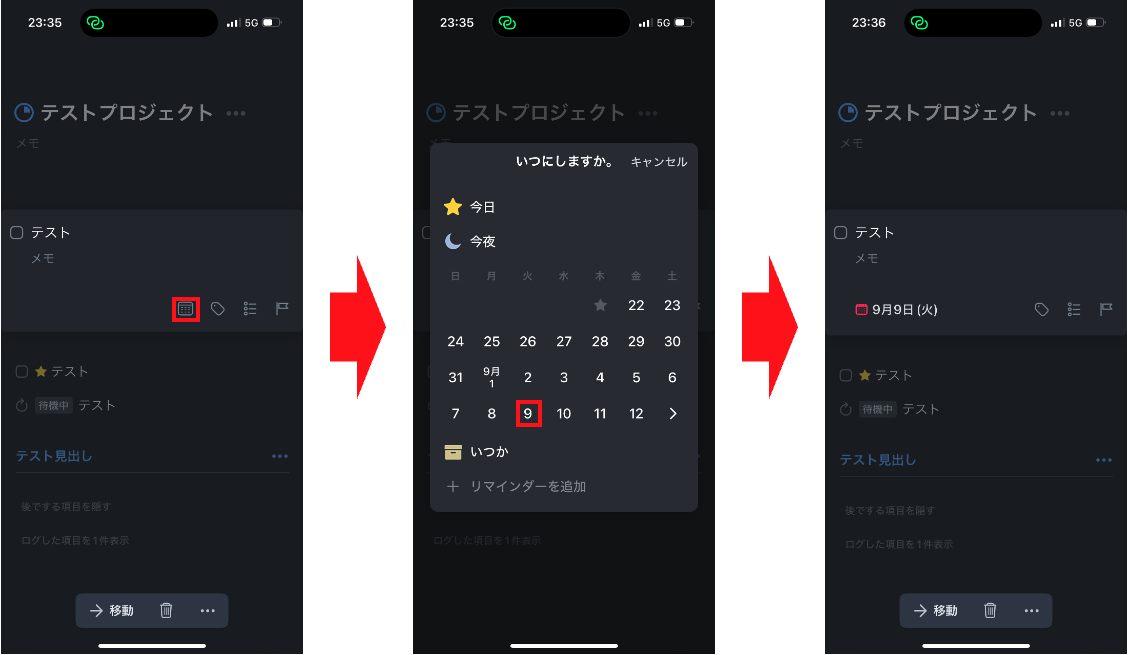
設定方法は極めて直感的です。
To-Doを選択すると、カレンダーのアイコンが表示されます。
これをクリックするとカレンダーがポップアップし、「今日」「明日」といったショートカットを選ぶか、任意の日付をクリックするだけ。
iPhoneでも、タスクをタップして詳細画面を開き、「開始日(When)」の項目から日付を選ぶだけのシンプルな操作です。
設定が完了すると、To-Doの横に日付が表示され、その日を迎えるまでタスクは「明日以降」リストで静かに待機します。
そして予約当日、まるで約束の時間に現れる執事のように、そのタスクは自動的に「今日」リストへと移動し、あなたに着手を促してくれるのです。
4. 締め切り日
「締め切り日」は、単なる日付のメモではありません。
これは厳守すべき最終期限をシステムに認識させ、見落としを能動的に防ぐための安全装置。
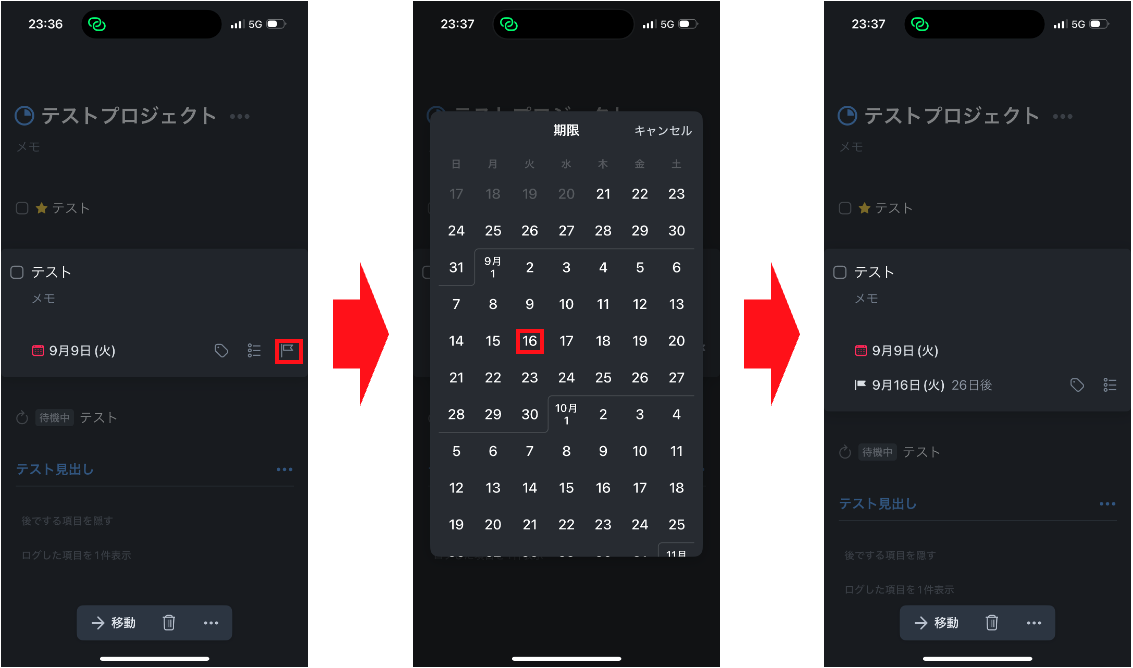
この機能を設定するには、まずTo-Doを選択します。
MacやiPadでは、ウィンドウ下部やインスペクタに表示されている「締め切り日を追加(Add Deadline)」というテキスト、あるいはフラッグのアイコンをクリック。
するとカレンダーが現れるので、期限日を指定します。
iPhoneでも同様に、タスクの詳細画面から「締め切り日(期限)」の項目をタップして日付を選ぶだけ。
設定が完了すると、タスクの横にはっきりとフラッグアイコンと日付が表示されます。
そして、この機能が真価を発揮するのはここから。
期限が数日後に迫ると、このフラッグアイコンが警告を示す赤色に変化し、あなたの注意を強く引きつけます。
これにより、「うっかり忘れていた」という最悪の事態を未然に防ぎ、計画的な行動を力強くサポートしてくれるのです。
5. タグ (Tags)
もしエリアやプロジェクトが書類棚の「引き出し(縦の整理)」だとしたら、「タグ」は引き出しを横断して情報を分類するための付箋(横の整理)。
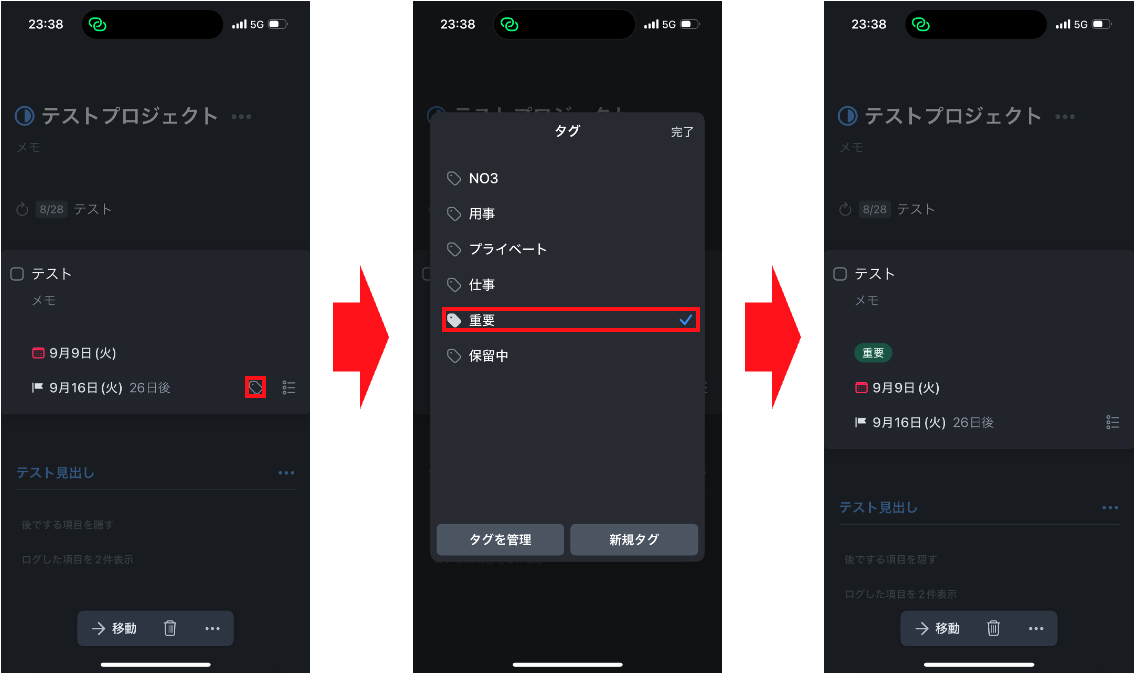
この機能を使いこなすことで、あなたのThings 3は多次元的なデータベースへと進化します。
画像の手順で、誰でも簡単にタグを作成できます。
例えば、「@場所(@オフィス, @自宅)」「P-優先度(P-高, P-低)」「E-所要時間(E-15分, E-1時間)」といった自分だけのルールを構築してみましょう。
「@自宅」タグをクリックすれば、プロジェクトやエリアに関係なく、家でやるべきことだけが魔法のように抽出されます。
状況に応じて最適なタスクリストを瞬時に生成する、これがタグの持つ本当の力です。
シナリオに基づいて実際の使い方をシミュレーション
それでは、ここまでの機能を踏まえて、具体的なシナリオを想定したシミュレーションをしてみましょう。
あなたは中堅のプロジェクトマネージャー。
ある朝、役員から「来四半期に向けて、主力製品のWebサイトを全面的にリニューアルせよ」という特命が下りました。
壮大なプロジェクトを前に、まずあなたがすることはPCでThings 3を起動することです。
まず、頭の中の混沌を整理するため、Macのクイック入力ショートカットを使い、思いつく懸念点やアイデアをすべて「インボックス」に放り込みます。
「競合サイト分析」「デザインコンセプト決定」「サーバー選定」「コンテンツ棚卸し」「開発チームとの連携」…。
分類は後回し。とにかく思考を吐き出すことに集中します。
次に、インボックスの中身を整理します。
「仕事」エリアに「Webサイトリニューアル」という名の新しい「プロジェクト」を作成。
インボックスのタスクをすべてこのプロジェクトにドラッグ&ドロップで移動させます。
そして、「戦略」「デザイン」「開発」「公開」という「見出し」を作り、各タスクを分類していくと、漠然としていたプロジェクトの全体像が、骨格となって立ち上がってきました。
「デザインコンセプト決定」というTo-Doには、参考サイトのURLやブレストメモを「Markdown対応ノート」に貼り付け、情報の一元化を図ります。
部下に任せるタスクには「#田中さん」という「タグ」を付け、「締め切り日」を設定。特に重要なマイルストーンには、早めに着手できるよう「開始日」も忘れずに設定します。
こうして、混沌とした特命は、実行可能なステップに分解された具体的な計画へと姿を変えるのです。
そして、毎朝「今日」リストを確認すれば、その日何をすべきか一目瞭然ってわけですね。
と、こんな感じであなたも日々の仕事に当てはめて活用してみてください。
Things 3のプランや価格は?
Things 3はユーザーにとって極めて誠実な「買い切り型」の料金体系を堅持しており、サブスクは存在しません。
つまり、一度支払えばそのバージョンのアプリを永続的に「所有」できるわけですね。
長期的な視点で見れば非常に優れたコストパフォーマンスを誇ります。
ただし、Things 3はMac、iPad、iPhone(Apple Watchを含む)それぞれのプラットフォームに合わせて最適化されたネイティブアプリとして開発されているため、利用したいデバイスごとにアプリを個別に購入する必要がある点には注意が必要です。
一度の購入で全デバイスに対応するユニバーサルアプリではありません。
しかし、ご安心ください。
それぞれのデバイスで購入したアプリは、無料で利用できる公式の同期サービス「Things Cloud」を介して、驚くほど高速かつシームレスに連携します。
Macで追加したタスクが、数秒後には手元のiPhoneに表示されるってイメージですね。
気になる最新の価格は以下の通りです。

※上記は2025年6月時点のApp Storeにおける日本円価格です。ご購入の際は、必ずご自身でApp Storeの最新価格をご確認ください。
初期投資は必要となりますが、月々の支払いを気にすることなく、最高峰のタスク管理ツールを半永久的に利用できる喜びは、何物にも代えがたい価値があると言えるでしょう。(ちょっと言いすぎたかな…)
Things 3で徹底管理されたスムーズな仕事を実現しよう
Things 3は、派手な機能で目を引くタイプのツールではありません。
しかし、その根底には「GTD」という確立されたメソッドに基づいた、タスク管理における普遍的な哲学が流れています。
シンプルでありながら奥深く、使うほどに手に馴染む操作性は、まるで上質な文房具のようです。
日々の雑多なタスクに振り回されず、本当に重要なことに集中したい。
そんな願いを持つすべてのAppleユーザーにとって、Things 3は最も信頼できるデジタルな執事となってくれるはずです。
この機会に、思考を整理する心地よさを体験してみてはいかがでしょうか。